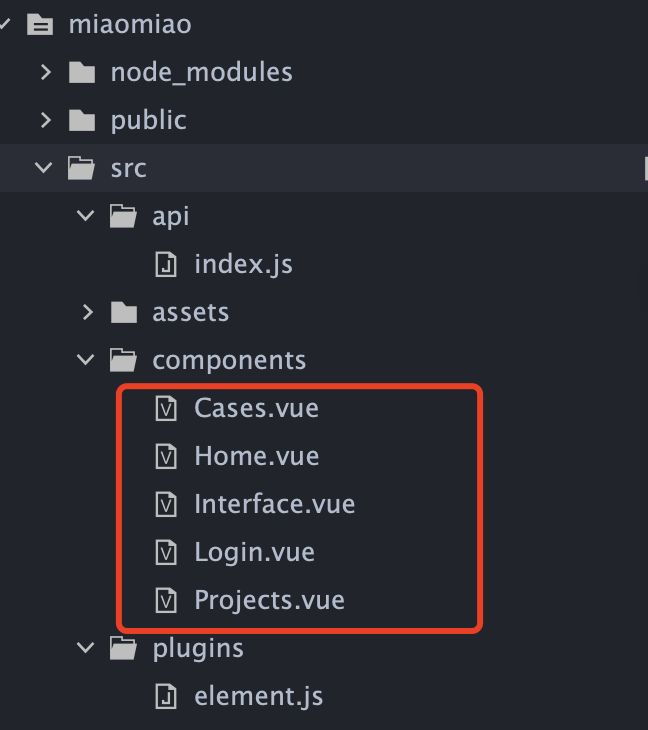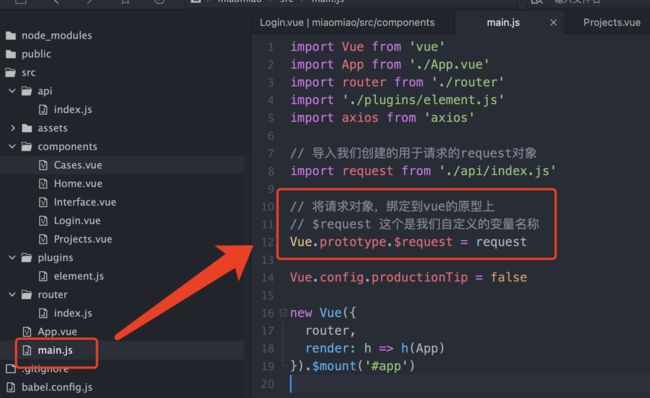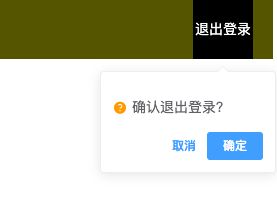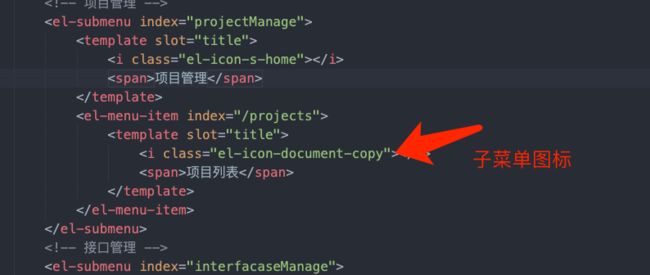Vue实现自动化平台(二)
上一章,vue项目的创建:
Vue脚手架Vue CLI 使用_做测试的喵酱的博客-CSDN博客
目录
一、系统设计
二、项目初始化
2.1 项目创建及初始化:
2.2 创建组件
2.3 配置路由
2.4 组件展示位置
三、登录页面样式与功能实现
3.1 前提:
3.1 登录请求发送
3.2 登录页面样式
3.3 登录页面功能
3.3.1、实现表单输入校验
3.3.2、提交表单预验证
3.3.3、实现记住账号功能
3.3.4、登录页面login.vue 整体代码
四、 路由访问权限限制
五、首页页面样式与功能实现
5.1 页面布局
5.2 退出登录
5.2.1 退出登录样式展示
5.2.2 退出登录功能实现
一、系统设计
使用vue编写一个接口自动化项目。
1、页面分为首页、项目页、用例页面、登录页面。
2、首页的子路由是:项目页、用例页、登录页面。(因为将来页面展示,需要将这几个子路由展示在首页里面)
二、项目初始化
2.1 项目创建及初始化:
Vue项目实战(一)_做测试的喵酱的博客-CSDN博客
2.2 创建组件
页面分为首页、项目页、用例页面、登录页面。这四个组件。
Cases.vue 用例页面组件
用例
Home.vue 首页组件
首页
Interface.vue 接口组件
接口
Project.vue 项目组件
项目
Login.vue登录页面组件
登录
2.3 配置路由
router/index.js
一共5个组件,需要配置5个路由。
因为我们想要将cases、interface、projects这三个组件,显示在home组件中。
所以要将他们3个设置为home的子路由,children:[]
import Vue from 'vue'
import VueRouter from 'vue-router'
import Login from "../components/Login.vue"
import Home from "../components/Home.vue"
import Interface from "../components/Interface.vue"
import Cases from "../components/Cases.vue"
import Projects from "../components/Projects.vue"
Vue.use(VueRouter)
const routes = [{
path: '/login',
name: 'login',
component: Login
},{
path: '/home',
name: 'home',
component: Home,
children:[
{
path: '/cases',
name:'cases',
component: Cases
},{
path: '/interface',
name: 'interface',
component: Interface
},{
path: '/projects',
name:'/projects',
component: Projects
}
]},
]
const router = new VueRouter({
routes
})
export default router
2.4 组件展示位置
将这4个组件,要展示在什么位置。
首页与登录页组件需要展示在App.vue中。使用
App.vue
case页面、接口页面等要展示在首页组件里。在首页里添加占位
Home.vue
整体项目结构,就是这样。
三、登录页面样式与功能实现
3.1 前提:
使用Django创建一个登录接口
https://blog.csdn.net/qq_39208536/article/details/129892740?csdn_share_tail=%7B%22type%22%3A%22blog%22%2C%22rType%22%3A%22article%22%2C%22rId%22%3A%22129892740%22%2C%22source%22%3A%22qq_39208536%22%7D
post请求:
http://127.0.0.1:8001/login/
登录成功后的返回值:
{"code": 200, "msg": "\u64cd\u4f5c\u6210\u529f", "token": "1234567890"}
3.1 登录请求发送
登录页面,我们前端在点击登录按钮时,要发送一个post请求。
构建post请求。
1、在src文件夹下,新建api文件夹,创建index.js 文件。
实现了两个功能。
功能1:发送http请求。
功能2:在发送请求之前,检测本地session中是否有token,如果有,则请求的时候带上token。
import axios from 'axios'
const request = axios.create({
// 指定请求HTTP响应码错误范围
validateStatus: function(status) {
return true
},
// 指定基本的url地址
baseURL: 'http://127.0.0.1:8001',
})
// 给请求添加token用的
// 添加请求拦截器:每次请求接口都会自动调用
request.interceptors.request.use(function(config) {
// 在发送请求之前,判断是否有token
if (window.sessionStorage.getItem('token')) {
config.headers.Authorization = 'JWT ' + window.sessionStorage.getItem('token')
}
console.log('请求头', config.headers)
return config;
})
export default request2、将axios(创建的请求对象)绑定到vue原型对象中。绑定之后,在vue中,才可以通过this.$http 来调用axios 发送请求。
在main.js中,将axios绑定到vue原型对象中
main.js
import Vue from 'vue'
import App from './App.vue'
import router from './router'
import './plugins/element.js'
import axios from 'axios'
// 导入我们创建的用于请求的request对象
import request from './api/index.js'
// 将请求对象,绑定到vue的原型上
// $request 这个是我们自定义的变量名称
Vue.prototype.$request = request
Vue.config.productionTip = false
new Vue({
router,
render: h => h(App)
}).$mount('#app')
3.2 登录页面样式
登录页面样式展示:
Login.vue
用 户 登 录
点击登录
1、登录样式,用的是element ui
2、表单输入框,绑定输入的数据。(双向绑定)
v-model="formLogin.username"3、调用http请求
const response = await this.$request.post('/login/', this.formLogin)4、登录成功之后,将response中的 token,放到了浏览器的session中(不是cookie中)
response:
{"code": 200, "msg": "\u64cd\u4f5c\u6210\u529f", "token": "1234567890"}
5、请求返回的状态为200时,弹出一个成功的弹窗,并/跳转home页
// 判断登录请求是否成功
if (response.status === 200) {
this.$message({
message: '登录成功',
type: 'success'
});
window.sessionStorage.setItem('token', response.data.token)
this.$router.push('/home')
} else {
this.$message.error('登录失败');
}6、登录框样式。css 需要写在Login.vue 的
中。
css的样式,只控制当前页面,不想影响到其他页面的展示,添加scoped
在style中,添加scoped属性,表示css样式,只对当前组件生效。
四、 路由访问权限限制
login页面,用户可以直接访问。但是其他页面如首页、用例页,只有登录之后,session中有token才可以访问。
通过路由守卫来控制访问路由的权限。
router/index.js 中设置路由守卫
index.js 全部代码:
import Vue from 'vue'
import VueRouter from 'vue-router'
import Login from "../components/Login.vue"
import Home from "../components/Home.vue"
import Interface from "../components/Interface.vue"
import Cases from "../components/Cases.vue"
import Projects from "../components/Projects.vue"
Vue.use(VueRouter)
const routes = [{
path: '/login',
name: 'login',
component: Login
},{
path: '/home',
name: 'home',
component: Home,
children:[
{
path: '/cases',
name:'cases',
component: Cases
},{
path: '/interface',
name: 'interface',
component: Interface
},{
path: '/projects',
name:'/projects',
component: Projects
}
]},
]
const router = new VueRouter({
routes
})
// 添加路由导航守卫
// 添加路由导航守卫
// 用来对访问的路由进行权限控制
// 除了login这个路由其他的路由都要进行了登录之后才能访问
router.beforeEach((to, from, next) => {
// console.log(to)
// console.log(from)
// console.log(next)
// 判断访问的是否是登录页面
// if (to.path === '/login') {
// return next()
// // 判断当前sessionStorage中是否有token(判断是否登录过)
// } else if (window.sessionStorage.getItem('token')) {
// return next()
// } else {
// return next('/login')
// }
if(to.path=== '/login' || window.sessionStorage.getItem('token')) return next()
return next('/login')
})
export default router
index.js中,路由守卫控制访问权限代码:
// 添加路由导航守卫
// 添加路由导航守卫
// 用来对访问的路由进行权限控制
// 除了login这个路由其他的路由都要进行了登录之后才能访问
router.beforeEach((to, from, next) => {
// console.log(to)
// console.log(from)
// console.log(next)
// 判断访问的是否是登录页面
// if (to.path === '/login') {
// return next()
// // 判断当前sessionStorage中是否有token(判断是否登录过)
// } else if (window.sessionStorage.getItem('token')) {
// return next()
// } else {
// return next('/login')
// }
if(to.path=== '/login' || window.sessionStorage.getItem('token')) return next()
return next('/login')
})
没有token时,重定向到login页面。
五、首页页面样式与功能实现
5.1 页面布局
首页样式展示,退出登录,固定在右上角。
项目管理、接口管理、用例管理,固定在左侧列表。
5.1.1 首页整体代码
Home.vue
接 口 自 动 化 测 试 平 台
退出登录
项目管理
项目列表
接口管理
接口列表
用例管理
用例列表
5.2 退出登录
5.2.1 退出登录样式展示
退出登录样式,使用的element ui
点击退出登录时,弹出一个二次确认。
退出登录
.logonout {
width: 60px;
color: #fff;
font: normal 14px/60px "microsoft yahei";
float: right;
text-align: center;
}
.logonout:hover {
background: #000;
}
5.2.2 退出登录功能实现
1、点击退出登录按钮,触发点击事件
2、在处理函数中,删除sessionStorage中的token,并将路由重定向到login页面。
退出登录
export default {
data() {
return {
rou: true
}
},
methods: {
// 退出登录的方法
loginout() {
window.sessionStorage.removeItem('token')
this.$router.push('/login')
}
},
}5.3 左侧导航栏样式
左侧菜单栏,实现层级嵌套。
index属性,不能重复。
子菜单图标
子菜单跳转路由
左侧导航栏,点开一个导航,将收起其他导航,使用unique-opened
下一章:
Vue实现自动化平台(三)_做测试的喵酱的博客-CSDN博客